2024. 8. 1. 19:23ㆍ■ GIT & GIT HUB
맨처음 프로젝트 시작할 때 해야할 순서
1. 먼저 깃허브 관리 할 팀장/팀원이 셋팅먼저하기 (이건 다른 글에서 자세히 적을 예정)
2. 빈파일 만들기 java-team-project
3. intelliJ에서 파일 열기
4. 바로 터미널창 열어서 윈도우면 git bash 눌러서 명령어 입력할 준비하기
5. git clone 팀원분께서 만들어주신 레파지토리 주소 복사 붙여넣기 하고 띄어쓰기 쩜

6. 만약 "fatal: destination path '.' already exists and is not an empty directory." 이런 메세지가 뜨면 다시 git clone 치고 주소 복붙 하고 쩜만 빼고 다시 엔터
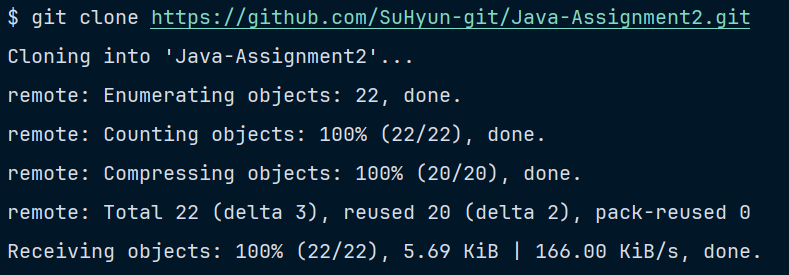
7. ls 입력 후 레파지토리 이름 맞는지 확인 "Java-Assignment2"

8. cd Java-Assignment2 입력

9. pwd 입력해서 현위치 확인

10. 이제 branch 위치와 이름 확인 먼저 하기 위해 git branch 입력하면 dev에 초록색별 확인 가능

11. 깃 브랜치 내가 맡은 역할을 영어로 작성해서 생성하기

12. 브랜치 생겼는지 확인 해보기 git branch 입력

13. 내가 방금 만든 브랜치로 이동하기 git checkout studentReference 입력

14. 내 브랜치로 잘 바뀌었는지 확인 하기 git branch 입력/ 초록별이 옮겨진 것 확인 가능

15. dev브랜치로 가기위해 git checkout dev 입력

16. git pull origin dev 입력

17. git checkout studentReference 입력해서 브랜치 바꾸기

18. 바뀐 브랜치인지 다시 확인하기

19. git pull origin dev

20. git branch 위치 확인하기

21. 팀원모두가 오류없이 잘 작동하는지 테스트하기위해 각자 이름 메인에다가 나란히 각자 이름 sout 안에 작성해보기

22. 내 브런치에 작성했으니까 이제 add .와 commit -m "저장메세지" 입력


23. git pull origin dev 하기 git checkout dev = 이동한다는 뜻
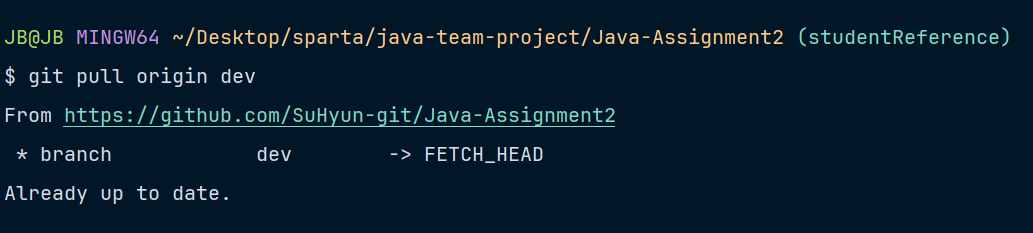
24. git push origin studentReference 입력 git pull origin dev

25. git checkout dev 입력 git checkout <자신의 브랜치>

26. git pull origin dev git branch 쳐서 확인하기

27. git checkout studentReference git pull origin dev

28. 깃 브랜치 위치 컨펌하고 코드 작성

아래부터는 코드 작성하고 계속 반복할 것들!
0. 코드 작성
1. <자신의 브랜치>에서 add .와 commit 드 "저장메세지"하기
2. git checkout dev = 이동한다는 뜻
3. git pull origin dev
4. git checkout <자신의 브랜치>
5. git pull origin dev 하고 git branch 쳐서 맞는지 확인
6. 5번 실행후 변경사항이 있으면 변경하고 수정해서 다시 add와 commit하기(만약 변경사항이 없다면 그냥 넘어가도 상관 없음)
7. git push origin <자신의 브랜치>
8. 중요! 깃관리자에게 병합해달라고 말하기(merge) -> 병합 완료됐다고 알려주시면
9. git checkout dev
10. git pull origin dev
11. git checkout <다음 작업할 브랜치> (여기에서 새로운 기능을 개발할 시 브랜치를 새로 만들어서 개발합니다.)
12. 이제 다시 코딩하기
0. main/master 브랜치로 default 되어있음
0. main 에서 팀장님이 데브브렌치로 생성하고 (팀장이 머지하기위해 가는 경우말고는 갈일 없음)
1. (dev) git pull origin(깃허브) dev 깃허브에 있는 데브브렌치를 가져오겠다는 뜻.
작업하기전 최신깃허브 소스를 가져온것.
3. git checkout -b 브랜치를 만들면서 체크아웃 하겠따 'feature브랜치명' -> 'feat/user'
4. 작업하고
5. git add .
6. git commit -m "메세지"7. git push origin feat/user
8. 깃허브가면 노란색에 가장 최근에 푸쉬한 브랜치가 뜸 시간과
9. 깃헙에서 pull request를 생성하면
10. 그럼 베이스가 데브이고 <- 컴페어가 feat/user 라고 되어있다고 보임
11. 코드리뷰
12. merge pull request를 클릭해서 머지를 함 (머지하는 사이즈를 작게 작게 가져감)
13. 머지했으면 다시 데브로 돌아갔기 때문에
14. git pull 땡기고
15. 작업끝난 브랜치는 삭제
'■ GIT & GIT HUB' 카테고리의 다른 글
| git setting by using iTerm (0) | 2024.08.25 |
|---|---|
| 깃허브 심화 (0) | 2024.07.30 |
| 협업 프로젝트 시 깃허브 연동 방법 (0) | 2024.07.16 |
| 깃허브 공유 방법 (0) | 2024.07.16 |
| GIT 기초 (5) | 2024.07.15 |